Sie können mit dem an Ihr mobiles Endgerät angeschlossenen Gerät scannen und die Bilddaten auf Ihrem mobilen Endgerät oder einer Cloud-Anwendung speichern.
-
Wählen Sie Scan aus dem Menü.
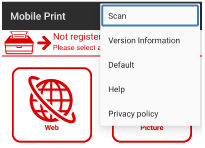
-
Vergewissern Sie sich, dass das zu verwendende Gerät unter [Scanning Device Name (Name des Scan-Geräts)] angezeigt wird.
Memo
Um das Gerät zu ändern, tippen Sie auf den unter [Scanning Device Name (Name des Scan-Geräts)] angezeigten Namen, um es in den Bildschirm Geräte-Suchen zu verschieben.Tippen Sie dann in der Liste der registrierten Geräte auf den Namen des Geräts, das Sie verwenden möchten.
Falls das zu verwendende Gerät nicht registriert ist, lesen Sie bitte unter "Drucker registrieren".
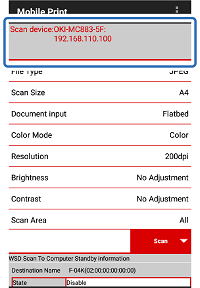
-
Wählen Sie unter [Document input (Dokumenteingabe)] [Flatbed (Flachbett)] (Vorlagenglas) oder [ADF (ADF)] (automatischer Vorlageneinzug).
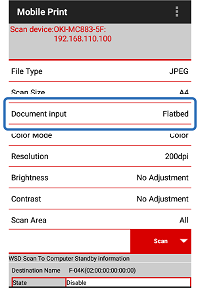
-
Tippen Sie auf andere Einstellungen (Dateityp, etc.), um zu den Einstellungen Ihrer Wahl zu gelangen.
Memo
Weitere Einstellungen finden Sie unter "Scan-Einstellungen".
-
Laden Sie das Dokument an den Ort des in Schritt 3 ausgewählten Geräts.

Pfeil links:Flachbett; Rechts:ADF
-
Tippen Sie auf [Scan (Scan)] auf Ihrem mobilen Endgerät.
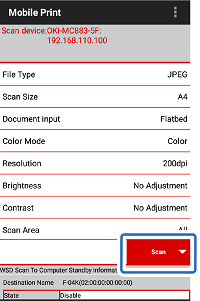
-
Falls das gescannte Bild auf Ihrem mobilen Endgerät angezeigt wird, tippen Sie auf [Save (Speichern)] oder [Share (Gemeinsam nutzen)].
[Save (Speichern)] Symbol:Speichern Sie Bilder auf Ihrem mobilen Endgerät.
[Share (Gemeinsam nutzen)]:Speichern Sie Bilder auf dem Cloud-Server oder senden Sie sie per E-Mail.

-
Wenn Sie auf das Symbol [Save (Speichern)] tippen, tippen Sie auf den Ordner, in dem Sie das Bild speichern möchten. Wenn Sie auf [Share (Gemeinsam nutzen)] tippen, tippen Sie auf die gewünschte Anwendung.
Memo
Um das gescannte Bild zu drucken, speichern Sie das Bild und wählen Sie dann das zu druckende Bild aus.

